标签(空格分隔):canvas html game
本书是看《html5 Canvas游戏开发实战》(2013)笔记
博主小白,啥也不懂类型,这只是一个笔记,需要的话可以看原书。
书张这样:
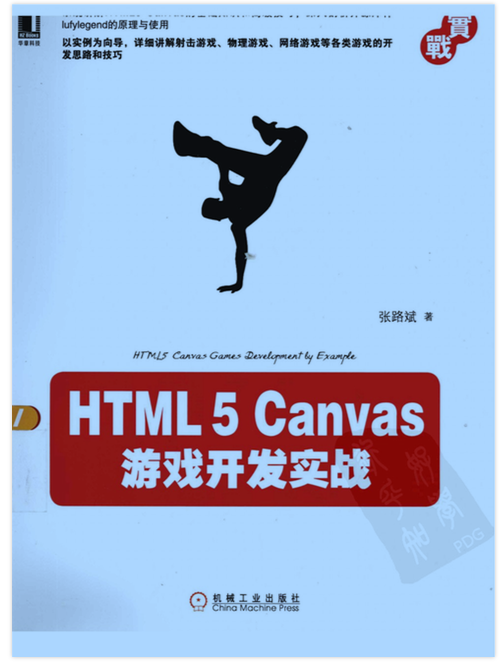
本博客的标题只是个噱头,其实命令行也能做游戏!之所以选择canvas是因为它更酷炫,而且可以加到我的blog上。
可以参考我无意中看到的一位博主的作品:
http://www.cnblogs.com/axes/tag/canvas/
第一部分 准备工作
第一章 准备工作
Canvas本书没有绘图能力,只是一个绘图API,它需要借助JavaScript来实现。值得一提的是。<canvas>标记开始是由Apple在Safari 1.3 Web浏览器中引入的。
1.1 JavaScript基础
对应原书1.6节开始的内容
我们做游戏一般是面向对象,下面简单了解一下js中如何面向对象。
js中函数就是类,所以本书有时讲函数,有时讲类,其实是一个东西。
如何在js中声明一个类
function MyClass(name, age){
this.name = name;
this.age = age;
this.toString() = function(){
alert(this.name+":"+this.age);
};
};
var cls1 = new MyClass("lufy", 10);
为对象添加方法/静态类
cls2.toNumber() = function(){
...;
}
注意:是为对象添加方法
这个way可以用来做静态类。
类外添加方法
每一个函数都有一个prototype属性,prototype属性指向一个prototype对象。在默认条件下,每个函数都对应的prototype对象的constructor属性又会指向该函数。
当构造函数创建新的对象时,新对象会获取构造函数的prototype属性所指向的prototype对象的所有属性和方法。
由于对象没有prototype属性,不能像构造函数那样直接调用prototype对象。
当我们用函数prototype对象给函数(类)添加方法,那么在创建新的对象时,并不会复制函数(类)的所有方法,而是指向了这个函数所有的方法。
MyClass.prototype.toString = function(){
this.name...
};
MyClass.prototype = {
toString:function(){
alert(this.name + ":" + this.age);
},
sayHello:function(){
alert(this.name + "你好!");
}
}
继承
用apply方法将父对象的构造函数绑定在子对象上。
function PeopleClass(){
this.type = "人"
};
PeopleClass.prototype = {
getType:function(){
alert("这是一个人");
}
};
function StudentClass(name, sex){
PeopleClass.apply(this, arguments);
this.name = name;
this.sex = sex;
};
var stu - new StudentClass("lufy", "男");
alert(stu.type);
但这样不能继承方法。需要加也循环。(好奇葩呀-。-)
function PeopleClass(){
this.type = "人"
};
PeopleClass.prototype = {
getType:function(){
alert("这是一个人");
}
};
function StudentClass(name, sex){
PeopleClass.apply(this, arguments);
this.name = name;
this.sex = sex;
var prop;
var proto = this.constructor.prototype;
for(prop in PeopleClass.protoptype){
if(!proto[prop]){
proto[prop] = PeopleClass.prototype[prop];
}
proto[prop]["super"] = PeopleClass.prototype;
}
};
var stu - new StudentClass("lufy", "男");
alert(stu.type);
第二部分 基础知识篇
第二章 Canvas 基本功能
2.1 绘制基本图形
2.1.1 直线
<!doctype html>
<html>
<head>
<meta charset="UTF-8" />
<title>c0</title>
</head>
<body>
<canvas id="myCanvas" width="200" height="200">
你的浏览器不支持HTML5
</canvas>
<script type="text/javascript">
var c=document.getElementById("myCanvas");
var ctx=c.getContext("2d");
ctx.lineWidth=10;
ctx.lineCap="butt"
ctx.strokeStyle="red";
ctx.beginPath();
<!--创建一个新的路径-->
ctx.moveTo(10,10);
ctx.lineTo(150,50);
ctx.stroke();
</script>
</body>
</html>
ctx.lineCap="XX"
直线线帽
| 值 | 描述 |
|---|---|
| butt | 默认。向线条的每个末端添加平直的边缘。 |
| round | 向线条的每个末端添加圆形线帽。 |
| square | 向线条的每个末端添加正方形线帽。 |
2.1.2 矩形
- 描边矩形
<!doctype html>
<html>
<head>
<meta charset="UTF-8" />
<title>c0</title>
</head>
<body>
<canvas id="myCanvas" width="200" height="200">
你的浏览器不支持HTML5
</canvas>
<script type="text/javascript">
var c=document.getElementById("myCanvas");
var ctx=c.getContext("2d");
ctx.lineWidth=5;
ctx.strokeStyle="red";
ctx.beginPath();
ctx.strokeRect(10,10,70,40);
</script>
</body>
</html>
- 填心矩形
<script type="text/javascript">
var c=document.getElementById("myCanvas");
var ctx=c.getContext("2d");
ctx.lineWidth=5;
ctx.fillStyle="red";
ctx.beginPath();
ctx.fillRect(10,10,70,40);
</script>
或者
ctx.rect(10,10,70,40);
ctx.fill();
2.2.3 圆
<!doctype html>
<html>
<head>
<meta charset="UTF-8" />
<title>c0</title>
</head>
<body>
<canvas id="myCanvas" width="200" height="200">
你的浏览器不支持HTML5
</canvas>
<script type="text/javascript">
var c=document.getElementById("myCanvas");
var ctx=c.getContext("2d");
ctx.lineWidth=5;
ctx.strokeStyle="red";
ctx.fillStyle="blue";
ctx.beginPath();
ctx.arc(100,100,70,0,130*Math.PI/180,true);
ctx.stroke();
ctx.fill();
</script>
</body>
</html>
2.1.4 圆角矩形
用前面学的直线和圆弧可以画圆弧和圆角矩形
<!doctype html>
<html>
<head>
<meta charset="UTF-8" />
<title>c0</title>
</head>
<body>
<canvas id="myCanvas" width="200" height="200">
你的浏览器不支持HTML5
</canvas>
<script type="text/javascript">
var c=document.getElementById("myCanvas");
var ctx=c.getContext("2d");
ctx.beginPath();
ctx.moveTo(20,20);
ctx.lineTo(70,20);
ctx.arcTo(120,30,120,70,50);
ctx.lineTo(120,120);
ctx.stroke();
</script>
</body>
</html>
2.1.5 擦除Canvas画板
这个功能就像windows画图程序的橡皮擦,可以擦去矩形区域。
<!doctype html>
<html>
<head>
<meta charset="UTF-8" />
<title>c0</title>
</head>
<body>
<canvas id="myCanvas" width="200" height="200">
你的浏览器不支持HTML5
</canvas>
<script type="text/javascript">
var c=document.getElementById("myCanvas");
var ctx=c.getContext("2d");
ctx.fileStyle="red";
ctx.beginPath();
ctx.fillRect(10,10,200,100);
ctx.clearRect(20,20,50,50);
</script>
</body>
</html>
2.2 绘制复杂图形
2.2.1 画曲线
贝塞尔曲线,图像学常用曲线。
- 二次贝塞尔
<script type="text/javascript">
var c=document.getElementById("myCanvas");
var ctx=c.getContext("2d");
ctx.moveTo(100,100);
ctx.quadraticCurveTo(20,50,200,20);
ctx.stroke();
</script>
- 三次贝塞尔
<script type="text/javascript">
var c=document.getElementById("myCanvas");
var ctx=c.getContext("2d");
ctx.moveTo(100,100);
ctx.bezierCurveTo(20,10,268,10,268,170);
ctx.stroke();
</script>
2.2.2 利用clip在指定区域绘图
<script type="text/javascript">
var c=document.getElementById("myCanvas");
var ctx=c.getContext("2d");
ctx.arc(100,100,40,0,360*Math.PI/180,true);
ctx.clip();
ctx.beginPath();
ctx.fillStyle='lightblue';
ctx.fillRect(0,0,300,150);
</script>
2.3 绘制文本
2.3.1 绘制文字
- 用filltext绘制文字
<script type="text/javascript">
var c=document.getElementById("myCanvas");
var ctx=c.getContext("2d");
ctx.font="30px Arial";
ctx.fillText("he;;o wor;d",100,50);
</script>
fillText()第五个参数表示宽度,填了会进行拉伸或者压缩。
- 用strokeText绘制文字
<script type="text/javascript">
var c=document.getElementById("myCanvas");
var ctx=c.getContext("2d");
ctx.font="30px Arial";
ctx.strokeText("he;;o wor;d",100,50);
</script>
这个很好理解,就像空心矩形和实心矩形一样。
- 加粗和斜体
ctx.font="XXXX"
| font-weight | 功能 |
|---|---|
| normal | 正常 |
| bold | 粗体 |
| bolder | 更粗 |
| lighter | 更细 |
| 某个数字 |
| font-style | 功能 |
|---|---|
| italic | 斜体 |
| oblique | 斜体 |
-
文字对齐
ctx.textAlign="XXX"
| 水平对齐 | 功能 |
|---|---|
| start | |
| end | |
| left | |
| center | |
| right | |
| textBaseline | 看不出来 |
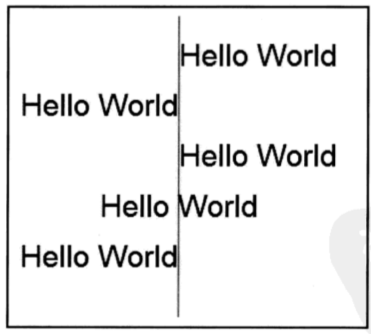
| 竖直对齐 | 功能 |
|---|---|
| alphabetic | |
| bottom | |
| hanging | |
| ideographaic | |
| middle | |
| top |

2.3.2 “画”文字
drawText();
2.4 图片操作
2.4.1 利用drawImage绘制图片
- 利用image标签
<!doctype html>
<html>
<head>
<meta charset="UTF-8" />
<title>c0</title>
</head>
<body>
img标签<br />
<img id="face" src="img/0.jpg" alt="The Face" width="267" height="326"/><br />
canvas画板<br />
<canvas id="myCanvas" width="400" height="400">
你的浏览器不支持HTML5
</canvas>
<script type="text/javascript">
var c=document.getElementById("myCanvas");
var ctx=c.getContext("2d");
var img=document.getElementById("face");
img.onload=function(){
ctx.drawImage(img,10,10);
};
</script>
</body>
</html>
由于图片是异步加载,图片还没加载成功就调用drawImage()方法,所以图片无法显示。用onload事件会在页面或者图像加载完毕后立即发生,所以我们把drawImage()放到onload事件中。
- 利用image对象
<!doctype html>
<html>
<head>
<meta charset="UTF-8" />
<title>c0</title>
</head>
<body>
canvas画板<br />
<canvas id="myCanvas" width="400" height="400">
你的浏览器不支持HTML5
</canvas>
<script type="text/javascript">
var c=document.getElementById("myCanvas");
var ctx=c.getContext("2d");
var image = new Image();
image.src="img/0.jpg"
image.onload=function(){
ctx.drawImage(image,10,10);
};
</script>
</body>
</html>
- 三种函数原型的不同
<script type="text/javascript">
var c=document.getElementById("myCanvas");
var ctx=c.getContext("2d");
var image = new Image();
image.src="img/0.jpg"
image.onload=function(){
ctx.drawImage(image,10,10);
ctx.drawImage(image, 260,10 ,100,100);
ctx.drawImage(image,50,50,100,100,260,130,100,100);
<!--截取图片从(50,50)到(100,100)的部分-->
};
</script>

2.4.2 利用getImageData和putImageData绘制图片
<script type="text/javascript">
var c=document.getElementById("myCanvas");
var ctx=c.getContext("2d");
var image = new Image();
image.src="img/0.jpg";
image.onload=function(){
ctx.drawImage(image,10,10);
var imgData=ctx.getImageData(50,50,200,200);
ctx.putImageData(imgData,10,400);
ctx.putImageData(imgData,200,400,50,50,100,100);
<!--截取图片从(50,50)到(100,100)的部分-->
};
</script>
2.4.3 利用createImageData新建像素
<script type="text/javascript">
var c=document.getElementById("myCanvas");
var ctx=c.getContext("2d");
var image = new Image();
image.src="img/0.jpg";
image.onload=function(){
ctx.drawImage(image,10,10);
var imgData=ctx.getImageData(50,50,200,200);
var imgData01=ctx.createImageData(imgData);
for(i=0;i<imgData01.width*imgData01.height*4;i+=4){
imgData01.data[i+0]=255;
imgData01.data[i+1]=0;
imgData01.data[i+2]=0;
imgData01.data[i+3]=255;
}
ctx.putImageData(imgData01,10,400);
};
</script>
第三章 Canvas 高级功能
3.1 变形
- 放大缩小
scale(x,y);
横轴放大x,纵轴y倍
小于1为缩小
负数为翻转
- 平移
translate(x,y);
平移的是画板
- 旋转
rotate(angle);
默认为以原点为中心,需要平移-旋转-平移才可以变为以物体为中心。
- 用transform矩阵实现多样化变形
translate(a,b,c,d,e,f);
缩放:translate(a,0,0,d,0,0);
平移:translate(1,0,0,1,e,f);
旋转:(translate(cos heta,sin heta,-sin heta,cos heta,0,0);)
我们还可以用settranslate(),会清除上一个transform效果。
- 倾斜
详见书P61
到时候放两张图
- 图片的扭曲效果
代码先跳过。就是把图片分成几部分。clip()后加个restore()函数
3.2 图形的渲染
3.2.1 渐变
- 线性渐变
createLinearGradient(x1,y1,x2,y2,color);
addColorStop(position,color);
position是0~1的一个数,表示渐变中颜色的地位。
<script type="text/javascript">
var c=document.getElementById("myCanvas");
var ctx=c.getContext("2d");
var grd=ctx.createLinearGradient(0,0,200,0);
ctx.beginPath();
grd.addColorStop(0.2,"#00ff00");
grd.addColorStop(0.8,"#ff0000");
ctx.fillStyle=grd;
ctx.fillRect(0,0,200,100);
ctx.closePath();
</script>
- 径向渐变
createRadialGradient(x0,y0,r0,x1,y1,r1);
addColorStop(position,color);
<script type="text/javascript">
var c=document.getElementById("myCanvas");
var ctx=c.getContext("2d");
var grd=ctx.createRadialGradient(100,100,10,100,100,50);
ctx.beginPath();
grd.addColorStop(0.2,"#00ff00");
grd.addColorStop(0.8,"#ff0000");
ctx.fillStyle=grd;
ctx.fillRect(0,0,200,200);
ctx.closePath();
</script>
3.2.2 颜色合成
先跳过。
3.2.3 颜色反转
就是用255-RGB
3.2.4 灰度控制
书上用的是心理学公式的灰度值。
3.2.5 阴影效果
shadowColor="XXX";颜色
shadowBlur="XXX";羽化量,就是模糊量
shadowOffsetX=20;
shadowOffsetY=30;
<script type="text/javascript">
var c=document.getElementById("myCanvas");
var ctx=c.getContext("2d");
ctx.shadowColor="#ff0000";
ctx.shadowBlur=10;
ctx.shadowOffsetX=10;
ctx.shadowOffsetY=10;
var image = new Image();
image.src="img/0.jpg";
image.onload=function(){
ctx.drawImage(image,0,0);
};
</script>
3.3 自定义画板-.-
3.3.1 画板的建立-.-
很有趣
<script type="text/javascript">
var canvas=document.getElementById("myCanvas");
var ctx=canvas.getContext("2d");
//黑色区域作为画板
ctx.fillStyle="black";
ctx.fillRect(0,0,600,300);
//按下标记
var on_off=false;
var oldx= -10;
var oldy= -10;
//线的颜色
var linecolor="white";
//线宽
var linw=4;
//鼠标事件,当鼠标按下时会启用XX函数
canvas.addEventListener("mousemove",draw,true);
canvas.addEventListener("mousedown",down,false);
canvas.addEventListener("mouseup",up,false);
function down(event){
on_off=true;
oldx=event.pageX-10;
oldy=event.pageY-10;
}
function up(){
on_off=false;
}
function draw(event){
if(on_off==true){
var newx=event.pageX-10;
var newy=event.pageY-10;
ctx.beginPath();
ctx.moveTo(oldx,oldy);
ctx.lineTo(newx,newy);
ctx.strokeStyle=linecolor;
ctx.lineWidth=linw;
ctx.lineCap="round";
ctx.stroke();
oldx=newx;
oldy=newy;
};
};
</script>
我们稍微改一改还可以做一个完美画板。
<!doctype html>
<html>
<head>
<meta charset="UTF-8" />
<title>c0</title>
</head>
<body>
<canvas id="myCanvas" width="600" height="300">
你的浏览器不支持HTML5
</canvas><br>
<button style="80px;background-color:yellow;" onClick='linecolor="yellow";linw=4;'>yellow</button>
<button style="80px;background-color:red;" onClick='linecolor="red"; linw=4;'>red</button>
<button style="80px;background-color:blue;" onClick='linecolor="blue"; linw=4;'>blue</button>
<button style="80px;background-color:green;" onClick='linecolor="green"; linw=4;'>green</button>
<button style="80px;background-color:white;" onClick='linecolor="white"; linw=4;'>white</button>
<button style="80px;background-color:black;color:white;" onClick='linecolor="black"; linw=50;'>black</button><br>
<script type="text/javascript">
var canvas=document.getElementById("myCanvas");
var ctx=canvas.getContext("2d");
//黑色区域作为画板
ctx.fillStyle="black";
ctx.fillRect(0,0,600,300);
//按下标记
var on_off=false;
var oldx= -10;
var oldy= -10;
//线的颜色
var linecolor="white";
//线宽
var linw=4;
//鼠标事件,当鼠标按下时会启用XX函数
canvas.addEventListener("mousemove",draw,true);
canvas.addEventListener("mousedown",down,false);
canvas.addEventListener("mouseup",up,false);
function down(event){
on_off=true;
oldx=event.pageX-10;
oldy=event.pageY-10;
}
function up(){
on_off=false;
}
function draw(event){
if(on_off==true){
var newx=event.pageX-10;
var newy=event.pageY-10;
ctx.beginPath();
ctx.moveTo(oldx,oldy);
ctx.lineTo(newx,newy);
ctx.strokeStyle=linecolor;
ctx.lineWidth=linw;
ctx.lineCap="round";
ctx.stroke();
oldx=newx;
oldy=newy;
};
};
</script>
</body>
</html>
第四章 lufylegend开源库件
4.1 lufylegend库件介绍
lufylengend是本书作者开发的html5库。
- 封装了Canvas绘图所有的API
- 利用JavaScript的setInterval函数,对Canvas画板进行周期性重绘。
- 每次对Canvas画板重绘时,首先使用clearRect方法清空整个画板,然后再调用需要进行重绘的API